解決 iPhone 或 iPad 上“無法連接到 App Store”的 15 種方法
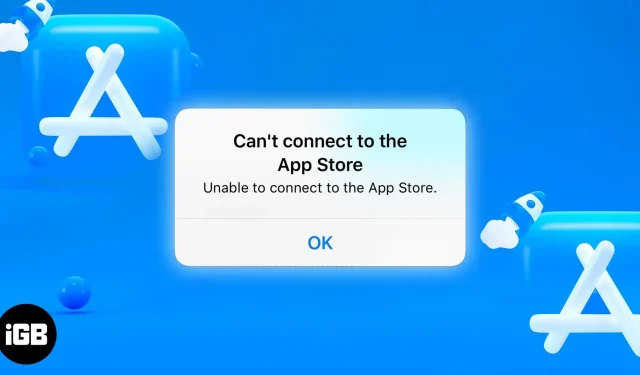
無論您是在尋找流行的新應用程序還是計劃更新現有應用程序,除了 App Store 之外,您別無選擇。
App Store 通常反應靈敏且易於使用。在某些情況下,您會在 iPhone 上看到“無法連接到 App Store 錯誤”錯誤消息。如果您是這樣,請不要擔心,我已經介紹了一些修復和故障排除步驟,可幫助您擺脫錯誤,以便您可以在 App Store 上處理您的業務。
1. 嘗試重新連接
“無法連接到 App Store”錯誤消息下方還包含一個“重試”按鈕。您可能已經嘗試過此操作,但為了以防萬一,請嘗試點擊幾次,看看它是否將您的 iPhone 或 iPad 連接到 App Store。
在執行此操作之前嘗試更改您的位置。這可能只是連接中的輕微延遲。如果沒有,請繼續閱讀。
2.檢查App Store服務器
在將問題歸咎於 Wi-Fi 連接或 iPhone 之前,最好先檢查該錯誤是否與 Apple 服務器有關。在極少數情況下,App Store 錯誤會因服務器問題而發生。
為確保安全,請訪問 Apple 的系統狀態頁面並檢查 App Store 服務器(旁邊有綠色圓圈)是否可用。如果您看到黃色圓圈,則 App Store 中可能存在技術故障。
在這種情況下,你只能等待蘋果解決問題。
3. 檢查您的互聯網連接
這不是問題,但請務必檢查您的互聯網連接是否正常。連接到 App Store 需要通過 Wi-Fi、移動數據或熱點連接互聯網。
您只需啟動 Safari 並檢查是否可以瀏覽網頁即可進行檢查。如果您已連接到 Wi-Fi,請確保其已打開、穩定且配置正確。數據連接和熱點也是如此。
您可以採取以下一些措施來解決可能的網絡連接問題:
將您的 iPhone 或 iPad 重新連接到 Wi-Fi 網絡。
如果您已連接到 Wi-Fi,請檢查 iPhone 或 iPad 上的 Wi-Fi 指示燈,了解顯示的數量。如果有 4 到 5 個格,則你的 Wi-Fi 信號相對較好,但如果是兩個或更少,那麼你的 Wi-Fi 連接就是 App Store 錯誤的罪魁禍首。
您可以斷開 iPhone 或 iPad 與 Wi-Fi 網絡的連接,然後重新連接,看看情況是否有所改善。這樣做:
- 前往“設置”→“Wi-Fi”,然後點擊所選 Wi-Fi 網絡旁邊的“更多信息”圖標 (i)。
- 選擇“忘記此網絡”並重新連接到網絡。
在忘記網絡之前,請確保您知道密碼。
允許 App Store 使用數據連接
如果您使用的是蜂窩數據連接,您可能會看到“無法連接到 App Store”錯誤,因為 App Store 不允許使用您的數據連接。
要解決此問題,請打開“設置”→“蜂窩網絡”並滾動瀏覽應用程序,直到看到應用程序商店。然後切換App Store旁邊的開關。這允許應用程序使用您的蜂窩數據來執行更新和下載等操作。
重新啟動您的 Wi-Fi 路由器。
也許問題不在於您的 iPhone 或 iPad,而在於您的路由器。一種方法是通過網絡瀏覽器打開路由器的設置頁面(假設您有蜂窩數據),然後重新啟動路由器。
另一種方法是手動檢查小燈是否亮起以及是否有其他異常閃爍發生。如果出現問題,請先將其關閉幾分鐘,然後再重新打開,以重新啟動它。
如果問題仍然存在,您應該致電您的網絡提供商來解決問題。
更改 DNS 設置
如果仍然無法連接,請嘗試更改 DNS 設置。
前往“設置”→“Wi-Fi”,然後點擊所選 Wi-Fi 網絡旁邊的“更多信息”圖標 (i)。選擇“配置DNS”並將其切換為“手動”。按紅色按鈕刪除當前的 DNS 服務器,然後輸入 8.8.8.8、4.2.2.2 或 144.144.144.144。
返回 App Store,看看是否能解決問題。
嘗試不同的 Wi-Fi 網絡
當所有其他方法都失敗時,請嘗試不同的 Wi-Fi 網絡,看看它是否有效。您當前的 Wi-Fi 網絡可能比其他網絡更受限制,導致您無法連接到 App Store。或者可能它太弱且不穩定而無法使用。
4. 強制關閉並重新啟動App Store。
臨時故障也可能導致 App Store 像任何其他應用程序一樣崩潰。解決此問題的最佳方法是強制退出應用程序並重新啟動它。
要強制關閉應用程序,請打開應用程序切換器,找到應用程序商店,然後向上滑動。如何打開應用程序切換器取決於您的手機。關閉應用程序後,重新啟動它。
5.開啟/關閉飛行模式
飛行模式是另一個神奇的藥丸,可以解決您在 iPhone 或 iPad 上可能遇到的許多連接和網絡問題。為此,您需要訪問控制中心。
在配備 Face ID 的設備上:從屏幕右上角向下滑動。
在具有 Touch ID 的設備上:從屏幕底部邊緣向上滑動。
然後點擊飛行模式圖標。等待一分鐘,然後再次觸摸它以將其關閉。重新啟動 App Store,看看這個技巧是否解決了您的 App Store 問題。
6. 清除應用商店緩存。
如果 App Store 仍然無法運行,請嘗試清除其緩存。這可能有助於刪除可能導致問題的臨時文件。與其他應用程序一樣,長行代碼告訴應用程序商店如何工作。
程序使用“緩存”來存儲臨時信息。如果緩存的數據損壞,可能會導致意外問題,例如 App Store 無法加載。刪除此數據將再次重置應用程序。
為此,請轉到應用程序並連續快速點擊屏幕底部的任何選項卡 10 次。您不會在屏幕上收到任何有關您的 App Store 緩存已被清除的通知。
打開應用程序切換器並退出應用程序,然後重新啟動。
7. 更新至最新版本的iOS或iPadOS。
過時的操作系統可能會導致很多錯誤,因此最好在每次發布新更新時更新您的 iPhone 或 iPad。更新設備軟件有助於修復錯誤和崩潰,“無法連接到 App Store”是 iPhone 或 iPad 上的系統錯誤。
要更新設備的操作系統:
- 轉到“設置”→“常規”。
- 點擊軟件更新。您的設備將檢查可能適用於您的 iPhone 或 iPad 的可用更新。如果有可用更新,請單擊更新並安裝。
8. 註銷您的 Apple ID,然後重新登錄。
有時,註銷您的 Apple ID 可以解決與其關聯的應用程序的問題,例如 Apple Music 和 App Store。
筆記。在註銷您的 Apple ID 之前,請確保您知道您的 Apple ID 密碼。請記住,您的 Apple ID 是訪問 Apple 服務和所有 Apple 設備的唯一方式。
要退出,請轉到“設置”,然後點擊頂部您的名字。向下滾動並單擊“註銷”。系統將要求您輸入密碼以確認您的操作。
之後,返回“設置”再次登錄。
9.退出App Store
如果上述方法不起作用,您可以嘗試 App Store 中提供的類似方法。為此,請轉至設置 → [您的個人資料] → 媒體和購買。單擊“註銷”,然後重新登錄。
10. 打開您的位置
有時,如果您的位置被禁用,App Store 可能無法順利運行。打開它可能會幫助它工作。這樣做:
- 轉到“設置”→“隱私和安全”。
- 點擊定位服務並將其打開。
- 向下滾動並找到 App Store,然後將“從不”更改為“下次詢問”、“當我共享時”或“當使用應用程序時”。
11.禁用VPN
如果您的設備上有 VPN(虛擬專用網絡)或使用 VPN 應用程序,您可能需要暫時禁用它。不同國家/地區對 App Store 的訪問權限不同。
因此,如果您的 VPN 位於與您的 App Store 所在的國家/地區不同的國家/地區,則可能會阻止 App Store 加載。要將其關閉,請轉至設置 → 常規 → VPN 和設備管理。單擊“VPN”,然後將其關閉。
12.檢查您的時間和日期設置
在手機上正確設置日期和時間也很重要,因為這是連接某些服務所必需的。您設備的日期和時間必須與您所在位置的時區同步,以便 App Store 可以連接。
要檢查日期和時間設置,請轉至設置 → 常規 → 日期和時間。確保“自動安裝”選項已啟用。
13.強制重啟
強制重啟是更新 iPhone 或 iPad 的另一種方法。如果 App Store 由於小錯誤或軟件故障而無法工作,這可以幫助 App Store 正確加載。重新啟動 iPhone 或 iPad 還可以解決與其網絡或軟件相關的問題。
強制重啟 iPhone 或 iPad 的方法取決於您的型號,因此請務必檢查您的設備的說明。強制重啟後,可以再次打開App Store,看看是否可以。
14.重置網絡設置
重置網絡設置還可以幫助解決“無法連接到 App Store”的問題。如果您嘗試了所有其他解決方案但沒有任何效果,則此方法很方便。此方法只會刪除您的 Wi-Fi 和蜂窩網絡設置,但不會刪除您的數據。
只需確保您在開始之前知道所有密碼,因為這將刪除任何現有的網絡設置。要重置網絡設置:
- 前往“設置”→“常規”→“傳輸或重置 iPhone”。
- 點擊重置 → 重置網絡設置。
- 如有必要,輸入密碼並再次選擇“重置網絡設置”。
- 最後,再次點擊“重置網絡設置”以確認重置並重新啟動設備。
之後,您可以打開App Store並查看是否有效。如果這仍然不起作用,您可以重新啟動 iPhone 或 iPad。
15. 網絡重置
安裝 如果其他方法都失敗,將 iPhone 重置為出廠設置是最後的手段。雖然不太可能,但“無法連接到 App Store”問題可能是由更深層次的軟件問題引起的,這些問題可以通過恢復出廠設置來修復。
但是,這會將您的設備重置為默認模式,因此請務必在繼續之前備份重要文件。以下是重新啟動設備所需執行的操作:
- 前往“設置”→“常規”→“傳輸或重置 iPhone”。
- 選擇重置 → 重置所有設置。
- 輸入您的密碼進行確認。
重置完成後,您的設備將重新啟動。之後,您可以嘗試再次連接App Store,看看是否有效。
聯繫蘋果支持
如果所有其他方法都失敗並且上述解決方案均無效,您可能需要聯繫 Apple 支持以獲得進一步幫助。他們可以驗證您的帳戶並幫助您解決阻止您下載 App Store 的潛在問題。
完成…
無法連接到 App Store 是您的 iPhone 或 iPad 上可能出現的錯誤,原因有多種,例如互聯網連接不良、網絡設置不正確、啟用 VPN 等。如果您遇到此問題,請嘗試上述解決方案,希望其中一個適合您。
哪一個對你有用?請在下面的評論中告訴我們。您還可以分享對您有用的任何其他提示或技巧。



發佈留言